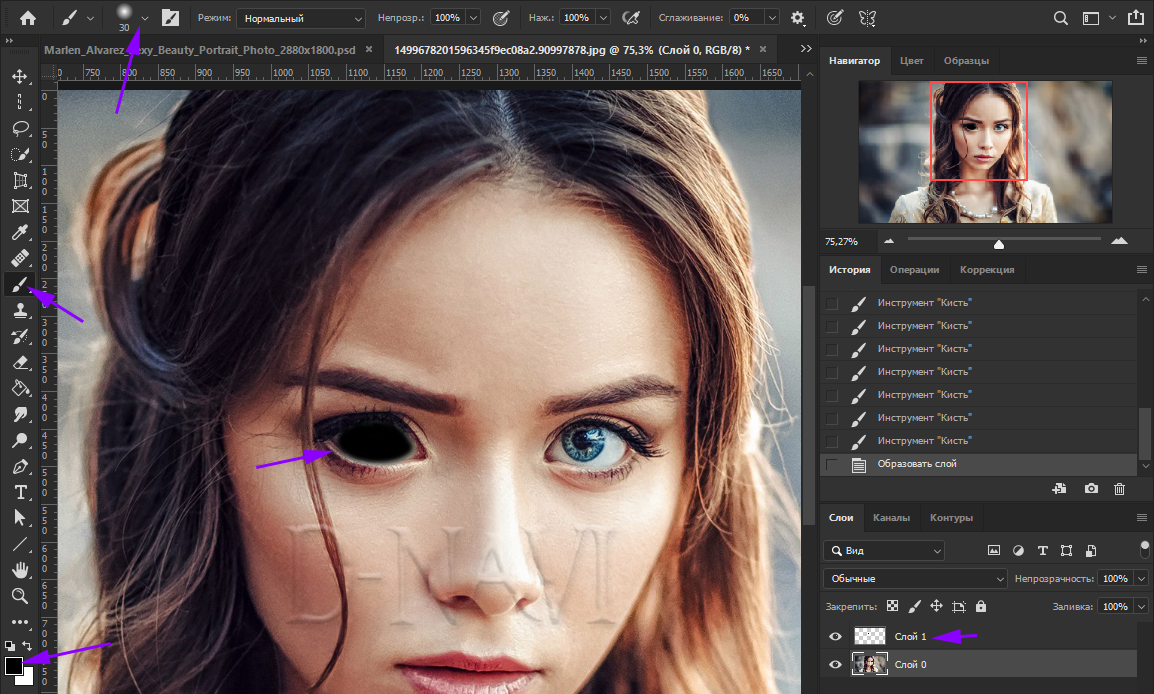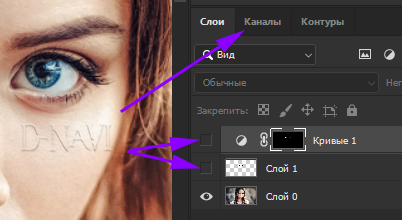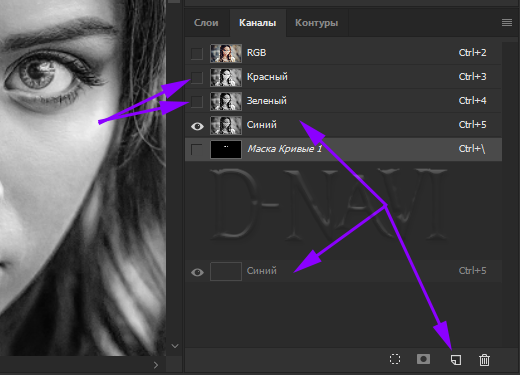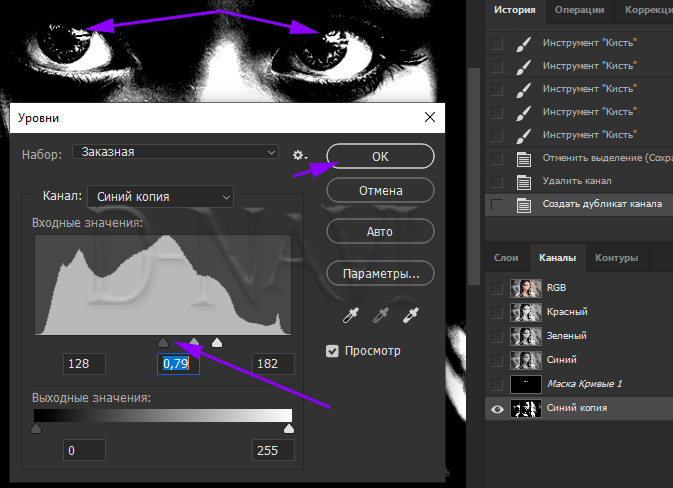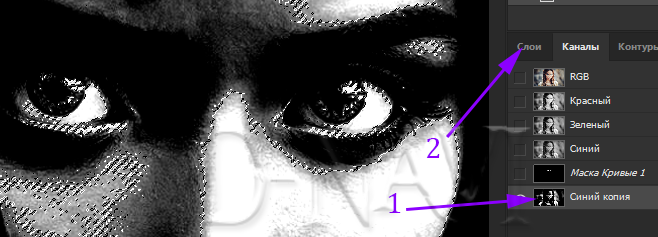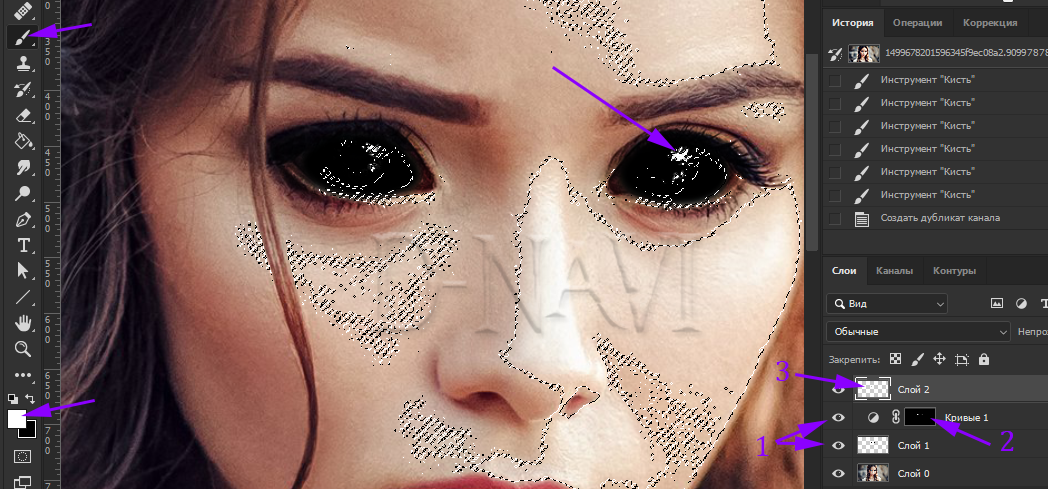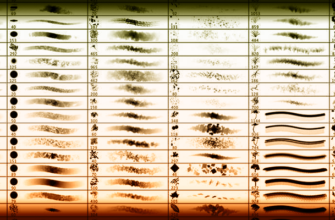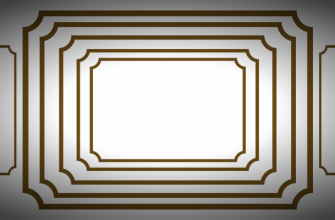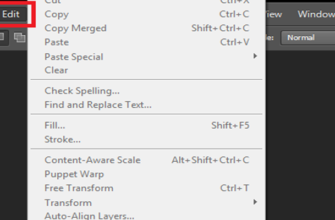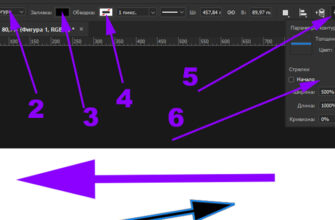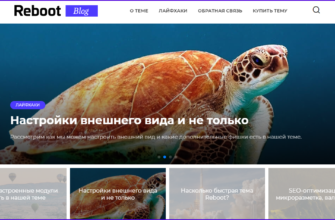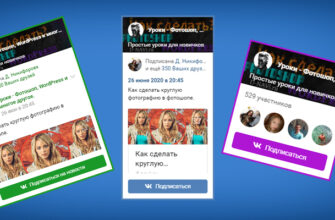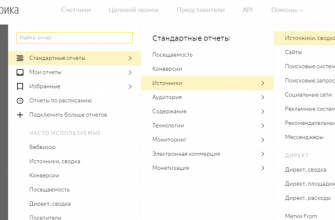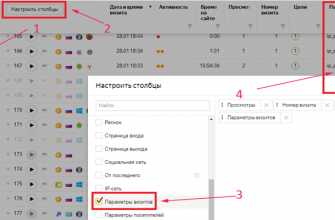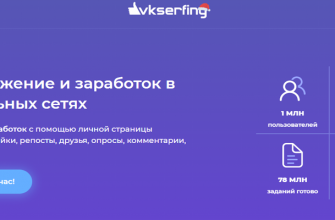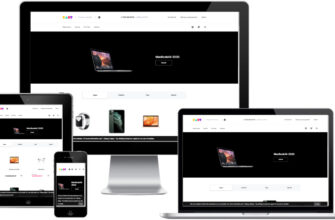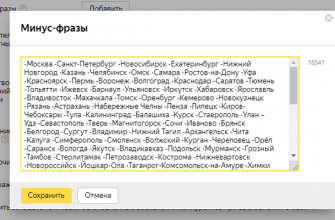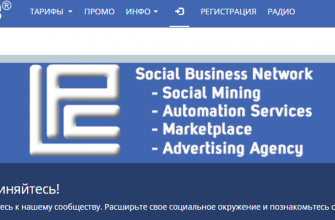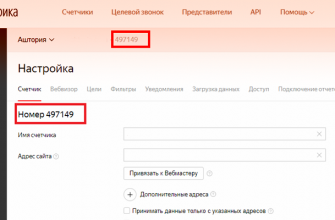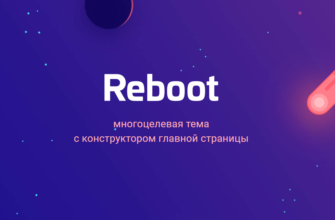Пошаговая инструкция в картинках
Черные глаза в Фотошопе лучше всего получатся на фотографии с бликами на глазах. Открываем свою фотографию, создаём новый слой Ctrl+Shift+N, выбираем чёрный цвет и мягкую кисть. Аккуратно закрашиваем глаза не задевая веки. (Размер кисти меняем на квадратные скобки [ ], если случайно кистью закрасили веки, делаем «Шаг назад» сочетанием клавиш Ctrl+Z).
Теперь открываем инструмент «Кривые», с помощью них мы предадим глазу более реалистичный вид.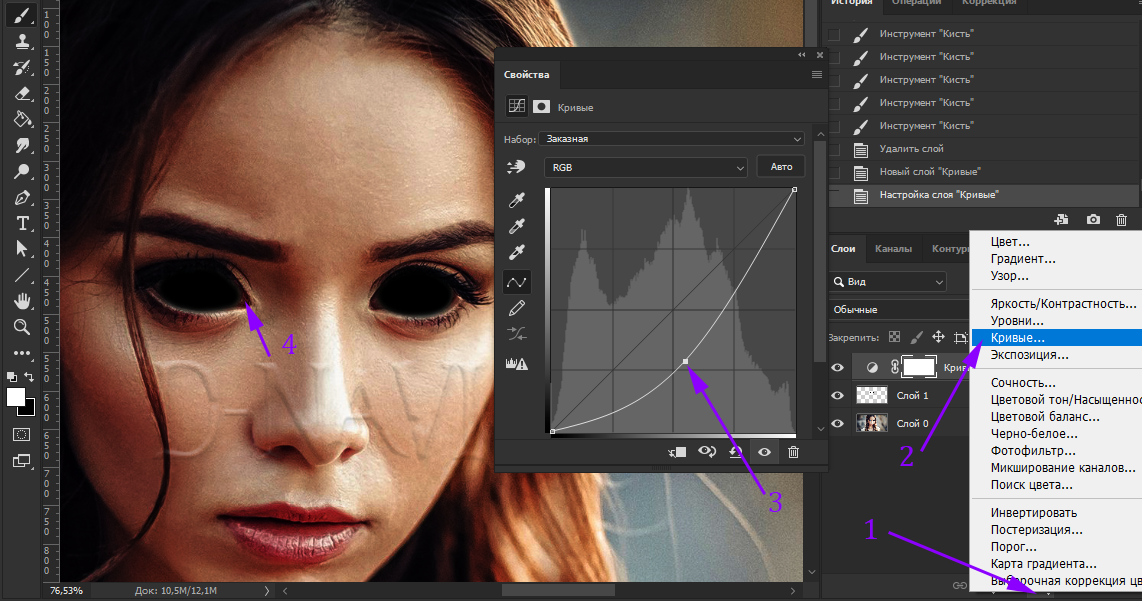
Тянем кривые вниз, чтобы потемнело веко и закрываем их. 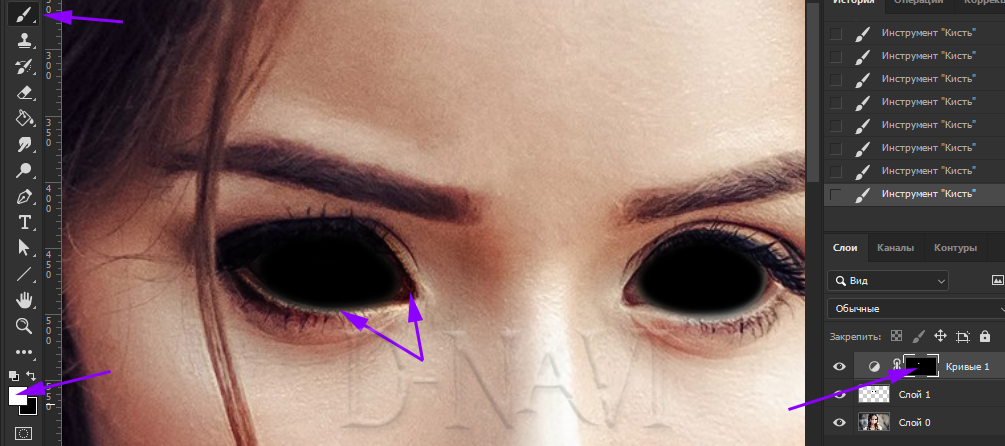
Инвертируем маску кривых в чёрный цвет, сочетанием клавиш Ctrl+I и белой кисть проводим по векам предавая тень, так сказать отражение от чёрного глаза.
Далее отключаем два верхних слоя и переходим в каналы
Отключаем красный и зелёный канал.
Синий канал дублируем. Зажимаем левую кнопку мышь на синем канале и перетаскиваем его в значок копирования.
Далее открываем «Уровни» сочетанием клавиш Ctrl+L
Двигая ползунки влево-вправо, добиваемся чтобы блики на глазах были хорошо выражены.
Зажимаем клавишу Ctrl и кликаем по копии синего канала, чтобы создать выделение, возвращаемся в слои.
- Включаем оба слоя
- Нажимаем на маску с кривыми
- Создаём новый слой сочетанием клавиш Ctrl+Shift+N
Белой кистью закрашиваем выделенные места где у нас были блики, снимаем выделение Ctrl+D.
Если с первого раза не получился нужный вам результат, делаем «шаг назад» с помощью сочетания клавиш Ctrl+Z (один, два или три раза нажатия, чтобы высветилось выделение), меняем кисть на чёрную и закрашиваем не нужные белые блики и т.д. Пока не достигнете нужного вам результата создания реалистичных чёрных глаз в фотошопе.